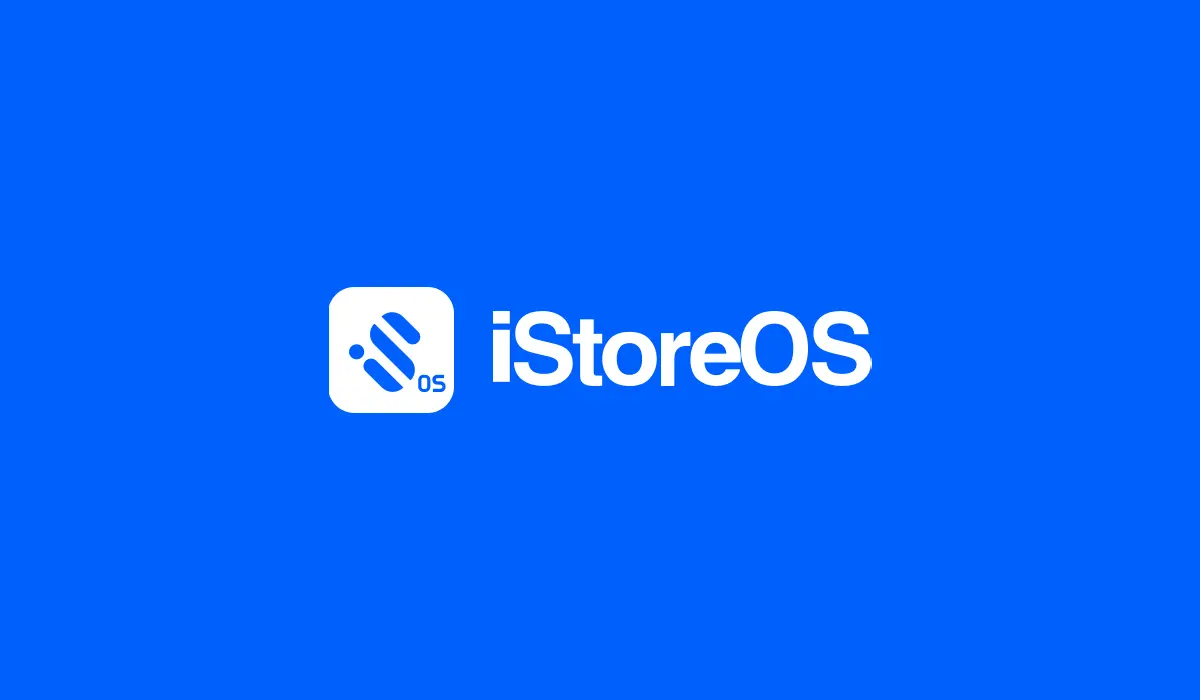iStoreOS SSH 命令大全 🖥️

本指南整理了 iStoreOS(基于 OpenWrt)的常用 SSH 命令,涵盖系统管理、软件包操作、文件管理、网络配置、故障排除等多个方面,帮助您高效管理路由器系统。
📑 目录导航
⚡ 一、系统控制命令
1. 立即关机
2. 重启系统
3. 清空终端屏幕
4. 查看系统运行时间
5. 查看系统版本信息
1
2
| cat /etc/openwrt_release
|
📦 二、软件包管理
1. 更新软件包索引
2. 安装软件包
3. 卸载软件包
4. 列出所有可用软件包
5. 搜索软件包
6. 查看已安装软件包
7. 安装Cpolar内网穿透软件
1
2
3
4
5
6
7
8
9
10
11
12
|
wget -O cpolar-public.key http://openwrt.cpolar.com/releases/public.key
opkg-key add cpolar-public.key
echo "src/gz cpolar_packages http://openwrt.cpolar.com/releases/packages/$(. /etc/openwrt_release ; echo $DISTRIB_ARCH)" >> /etc/opkg/customfeeds.conf
opkg update
opkg install cpolar
opkg install luci-app-cpolar
opkg install luci-i18n-cpolar-zh-cn
|
适用于配置公网远程访问iStoreOS
🖥️ 三、系统信息查询
1. 查看系统配置
2. 查询 CPU 架构
1
2
3
4
| uname -m
cat /etc/os-release | grep ARCH
|
3. 查看内存使用情况
4. 查看磁盘使用情况
5. 查看内核版本
🌐 四、网络管理命令
1. 查看网络接口信息
2. 测试网络连通性
3. 查看路由表
4. 查看网络连接状态
5. 重启网络服务
1
2
| /etc/init.d/network restart
|
6. 查看网络接口详细配置
📁 五、文件管理命令
1. 下载文件
1
2
| wget https://example.com/file.img.gz
|
2. 查看目录结构
3. 查看详细目录列表
4. 查看磁盘分区
5. 删除文件或目录
1
2
| rm -rf /mnt/sata1-1/test11
|
6. 安全删除(确认提示)
7. 查看文件大小
📝 六、文件编辑与操作
1. 使用 vi 编辑文件
1
2
| vi /mnt/sata1-1/test.txt
|
2. 使用 nano 编辑文件(如已安装)
1
2
| nano /mnt/sata1-1/test.txt
|
3. 文件重命名
4. 移动文件
1
2
| mv file.txt /new/location/
|
5. 复制文件
6. 查看文件内容
7. 分页查看文件内容
📂 七、目录操作命令
1. 创建单个目录
2. 创建多级目录
1
2
| mkdir -p /overlay/home/web/web03
|
3. 同时创建多个目录
1
2
| mkdir -v /mnt/-1/123 /mnt/-1/abc
|
4. 切换工作目录
5. 返回上级目录
6. 返回家目录
7. 显示当前工作目录
🔐 八、权限管理命令
1. 修改文件权限
2. 修改目录权限(递归)
1
2
| chmod -R 755 directory/
|
3. 修改文件所有者
1
2
| chown root:root file.txt
|
4. 查看文件权限
5. 修改目录所有者(递归)
1
2
| chown -R user:group directory/
|
🗜️ 九、压缩与解压命令
1. 批量压缩目录
1
2
3
|
for dir in */; do tar -czvf "/mnt/-1/Backup/${dir%/}.tar.gz" "$dir"; done
|
2. 批量解压文件
1
2
3
|
for file in *.tar.gz; do tar -xzvf "$file" -C /mnt/-1/Home; done
|
3. 单个文件压缩
1
2
| tar -czvf backup.tar.gz /path/to/directory
|
4. 单个文件解压
1
2
| tar -xzvf backup.tar.gz -C /target/directory
|
5. 创建zip压缩包
1
2
| zip -r backup.zip directory/
|
6. 解压zip文件
🛠️ 十、进程管理命令
1. 查看运行中的进程
2. 实时监控进程
3. 结束进程
4. 强制结束进程
5. 根据进程名结束进程
6. 查看进程树
🔍 十一、日志查看命令
1. 查看系统日志
2. 实时监控日志
3. 查看内核日志
4. 查看特定服务的日志
1
2
| logread | grep service_name
|
5. 查看系统启动日志
1
2
| dmesg | grep "Starting"
|
⚙️ 十二、网络配置管理
1. 修改网络配置
2. 重启网络接口
3. 查看防火墙配置
4. 重启防火墙
1
2
| /etc/init.d/firewall restart
|
5. 查看DNS配置
6. 网络测试
🐳 十三、Docker 容器管理
1. 查看Docker版本
2. 查看运行中的容器
3. 查看所有容器
4. 启动容器
5. 停止容器
6. 查看容器日志
7. 进入容器终端
1
2
| docker exec -it [容器名] /bin/bash
|
🔧 十四、故障排除命令
1. 查看系统服务状态
1
2
| /etc/init.d/[服务名] status
|
2. 测试端口连通性
3. 查看系统负载
4. 检查磁盘错误
5. 查看硬件信息
6. 查看USB设备
7. 内存检测
⚠️ 十五、重要注意事项
- 谨慎使用
rm -rf:这个命令会永久删除文件,无法恢复
- 备份重要配置:修改重要文件前先备份
- 了解命令作用:不确定的命令先查询文档再执行
- 使用 Tab 补全:减少输入错误,提高效率
- 定期更新系统:保持系统安全和稳定
- 修改网络配置前备份:避免网络连接中断
- 注意权限管理:谨慎使用
chmod 和 chown 命令
- 关注系统日志:定期检查日志发现潜在问题
1
2
3
4
5
|
opkg update && opkg upgrade
cp /etc/config/network /etc/config/network.backup
|
🎯 掌握这些命令将让您能够高效地管理和维护 iStoreOS 系统。建议先在不重要的环境中练习,熟悉后再在生产环境中使用。记得定期备份重要配置,谨慎执行可能影响系统稳定性的命令。
💡 实用技巧
使用命令历史
命令别名设置
后台运行命令
定时任务管理
系统资源监控
希望这份全面的 iStoreOS SSH 命令指南能帮助您更有效地管理系统!🖥️🚀